Apple iPhone 7 Dan iPhone 7 Plus: Cara Menghapus Cache
Diterbitkan: 2016-09-07
Pengguna Apple iPhone 7 dan iPhone 7 Plus terkadang memiliki masalah dengan iOS. Versi perangkat lunak baru diluncurkan setiap saat, dan meskipun biasanya ditujukan untuk memperbaiki bug, memperbaiki perangkat lunak, dan membuat ponsel lebih mudah digunakan secara teratur, beberapa pembaruan perangkat lunak dapat menyertakan bug dan gangguan lain dalam perangkat lunak mereka yang membuatnya lebih sulit. untuk menggunakan telepon Anda dengan benar.
Untungnya, jika Anda mengalami masalah dengan iPhone, Anda mungkin dapat memperbaiki sendiri perangkat tersebut. Banyak masalah, mulai dari pelambatan hingga aplikasi mogok, dapat dengan mudah diperbaiki melalui salah satu dari beberapa metode pemecahan masalah.
Cara termudah untuk memperbaiki bug atau masalah perangkat lunak lainnya di Apple iPhone 7 atau iPhone 7 Plus Anda adalah dengan menyelesaikan reset pabrik ponsel Anda atau menghapus cache.
Dalam artikel TechJunkie ini, kami akan menjelaskan bagaimana Anda dapat menghapus cache di Apple iPhone 7 atau iPhone 7 Plus Anda.
Cara Menghapus Cache Aplikasi Di Apple iPhone 7 Dan iPhone 7 Plus
Jika masalah yang Anda alami hanya terjadi pada satu aplikasi tertentu, pertama-tama Anda harus memastikan bahwa aplikasi tersebut mutakhir. Jika ya dan masalah masih terjadi, coba bersihkan cache.
Ada dua tempat berbeda untuk menghapus cache di iPhone 7 atau iPhone 7 Plus untuk Safari, browser default, dan iPhone itu sendiri.
Untuk membersihkan cache browser Safari, Anda harus menghapus cache di pengaturan Safari. Ini akan menghapus cache hanya untuk browser.
Untuk menghapus cache untuk penyimpanan ponsel Anda, Anda akan pergi ke pengaturan penyimpanan iPhone.
Ikuti petunjuk di bawah ini untuk menghapus cache browser di Safari. Perhatikan bahwa membersihkan cache Safari akan menghapus "hapus riwayat, cookie, dan data penelusuran lainnya."
- Ketuk Pengaturan iPhone
- Gulir ke bawah hingga Anda menemukan Safari
- Ketuk Safari
- Gulir ke bawah, lalu ketuk Hapus Riwayat dan Data Situs Web
- Saat muncul prompt yang mengonfirmasi pilihan Anda untuk “menghapus riwayat, cookie, dan data penjelajahan lainnya. Riwayat akan dihapus dari perangkat yang masuk ke akun iCloud Anda,” ketuk Hapus Riwayat dan Data.
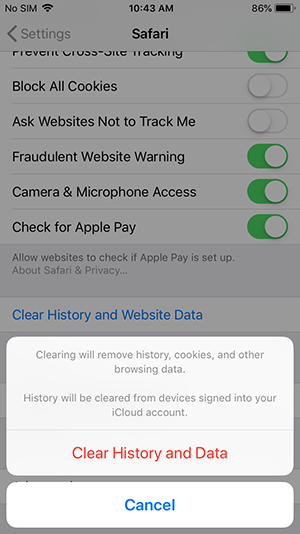
Untuk menghapus cache untuk aplikasi lain yang memiliki cache, ikuti petunjuk di bawah ini. Jangan hapus aplikasi kecuali Anda ingin kehilangan semua informasi yang disimpan aplikasi, seperti nama pengguna, kata sandi, kemajuan game, preferensi, dan pengaturan Anda.
- Buka aplikasi Pengaturan
- Ketuk Umum
- Ketuk Penyimpanan iPhone
- Pilih "Kelola Penyimpanan."
- Pilih aplikasi untuk melihat Dokumen & Datanya
Jika Dokumen & Data untuk aplikasi yang diunduh menghabiskan banyak penyimpanan (> 500 MB), mungkin ada baiknya menghapus dan menginstal ulang aplikasi.
- Ketuk " Hapus Aplikasi " dari menu yang sama
- Kemudian, buka App Store untuk menginstal salinan aplikasi yang baru
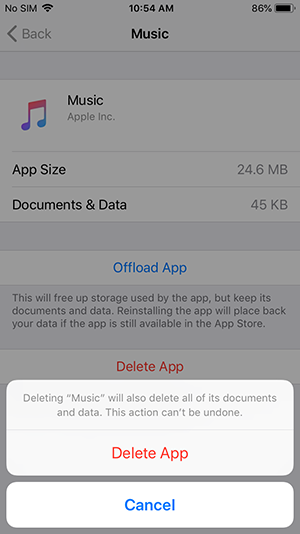

Apa yang Harus Dilakukan Saat Menghapus Cache Aplikasi Tidak Membantu
Jika Anda telah menghapus cache Safari dan aplikasi individual tetapi masalah dengan Apple iPhone 7 dan iPhone 7 Plus Anda masih terjadi, opsi terbaik berikutnya adalah mengatur ulang perangkat . Sebelum Anda mereset iPhone 7 dan iPhone 7 Plus, Anda harus mencadangkan semua data agar tidak ada yang hilang selama proses reset.
Soft Reset iPhone Anda 7
Jika ponsel Anda melambat atau butuh beberapa saat untuk merespons, soft reset sudah cukup untuk menyegarkannya. Ini akan menutup aplikasi yang salah dan memulai kembali semua proses tanpa menyebabkan Anda kehilangan data. Ini dapat secara akurat disebut 'reboot', dan di situlah biasanya kita akan memulai ketika memecahkan masalah telepon.
Soft reset sedikit berbeda dari restart sederhana atau 'siklus daya', yaitu "mematikan dan menghidupkan kembali ponsel Anda". Untuk melakukan soft reset lakukan ini:
- Tekan dan tahan tombol sleep/off dan tombol volume bawah secara bersamaan selama sekitar 10 detik.
- Anda akan melihat logo Apple muncul, lepaskan kedua tombol.
- Beri ponsel beberapa detik lalu tekan dan tahan tombol samping sekali lagi untuk menyalakannya kembali.

Melakukan soft reset adalah langkah pertama yang bagus karena memaksa ponsel Anda untuk mematikan program sambil menyimpan semua informasi Anda.
Atur Ulang Pabrik iPhone Anda 7
Jika itu tidak berhasil dan Anda telah mencoba langkah lain untuk mengatasi masalah apa pun, Anda dapat mengatur ulang pabrik iPhone 7. Ini akan menghapus semua file, pengaturan, preferensi, dan aplikasi Anda. Pada dasarnya itu mengembalikan telepon kembali ke pengaturan seperti ketika Anda pertama kali mulai menggunakan iPhone Anda.
Sebagai batu tulis kosong, kemungkinan besar program apa pun yang menyebabkan masalah tidak akan ada lagi, jadi Anda akan memulai dari awal menginstal satu aplikasi pada satu waktu.
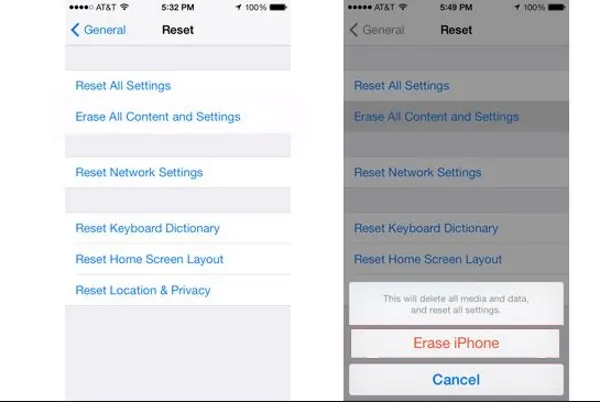
Reset pabrik akan memperbaiki sebagian besar masalah perangkat lunak pada iPhone, tetapi juga akan menghapus data pribadi apa pun. Saya pikir paling mudah menggunakan iTunes untuk melakukan tugas ini.
Anda perlu mengaksesnya untuk menyimpan file dan pengaturan apa pun saat Anda membuat cadangan telepon, jadi Anda sebaiknya menggunakan pendekatan satu atap dan membiarkannya melakukan reset pabrik saat Anda berada di sana.
- Hubungkan telepon Anda ke komputer Anda dan buka iTunes.
- Simpan file dan pengaturan Anda di iTunes sesuai kebutuhan.
- Pilih iPhone Anda di iTunes dan pilih Ringkasan dari menu kiri.
- Pilih Pulihkan iPhone di panel kanan.
- Pilih Pulihkan di jendela pop-up untuk mengonfirmasi pilihan Anda.
Setelah dihapus, iPhone Anda akan reboot dan memuat ke layar pengaturan awal yang Anda lihat saat pertama kali mendapatkan telepon. Atur dasar-dasarnya dari sana dan sambungkan kembali ke iTunes sekali lagi. Anda dapat memuat ulang file dan pengaturan Anda langsung dari iTunes sesuai kebutuhan.
Namun, menggunakan iTunes untuk melakukan reset pabrik sebenarnya tidak diperlukan, meskipun itu nyaman. Jika Anda tidak ingin menggunakan iTunes, Anda dapat mengatur ulang pabrik iPhone 7 Anda dari dalam telepon itu sendiri.
- Pilih Pengaturan
- Ketuk Umum
- Ketuk Atur Ulang dan Hapus Semua Konten dan Pengaturan
- Masukkan kode sandi atau ID Apple Anda untuk mengonfirmasi bahwa Anda ingin melanjutkan dengan pengaturan ulang pabrik.
- Tunggu telepon untuk menyelesaikan reset dan reboot ke layar pengaturan awal.
Saat iPhone Anda diatur ulang, Anda harus mencoba membuat ulang masalah untuk melihat apakah perangkat Anda masih memiliki bug perangkat lunak.
Jika Anda masih mengalami masalah, buka Apple Store Genius Bar untuk mendapatkan bantuan terkait iPhone Anda. Apple Store akan memperbaiki masalah untuk Anda atau mengganti perangkat, dengan asumsi perangkat masih dalam garansi atau Apple Care.
Seperti yang terlihat pada model iPhone 7 A1660, kesalahan sederhana 'Tidak Ada Layanan' sebenarnya merupakan masalah dengan papan logika utama. Jika Anda mengalami masalah perangkat keras seperti ini, menghubungi Dukungan Apple atau meningkatkan ke model yang lebih baru mungkin merupakan satu-satunya pilihan Anda.
